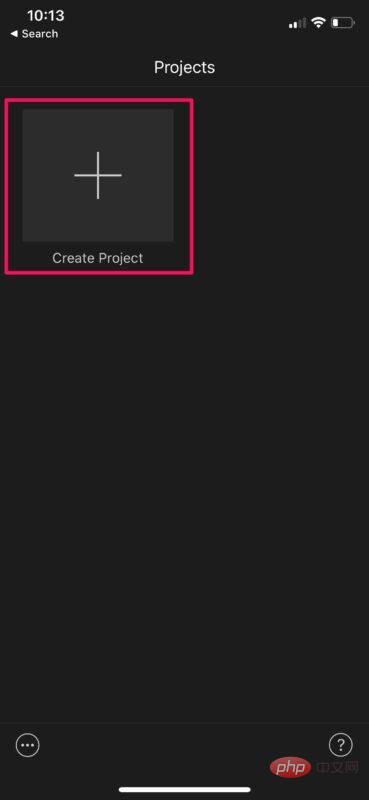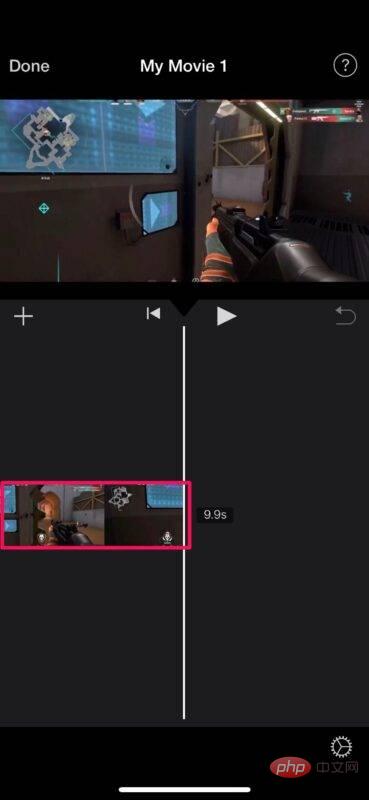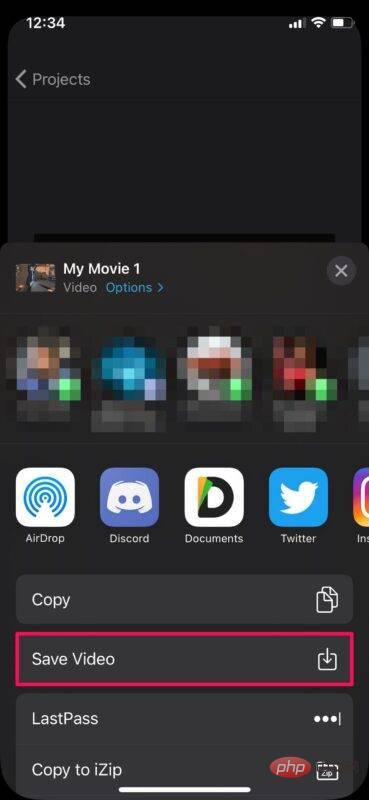如何在 iPhone 上使用 iMovie 添加视频滤镜

- 王林转载
- 2023-04-20 14:13:06349浏览
如何在 iPhone 上使用 iMovie 添加视频滤镜
在继续执行以下步骤之前,请确保您已在设备上安装了最新版本的 iMovie,因为它并未预装。完成后,您需要执行以下操作:
- 在您的 iPhone 甚至 iPad 上启动 iMovie 应用程序,因为该应用程序也适用于 iPadOS。

- 打开 iMovie 后,点击“创建项目”以开始一个新的视频编辑项目。
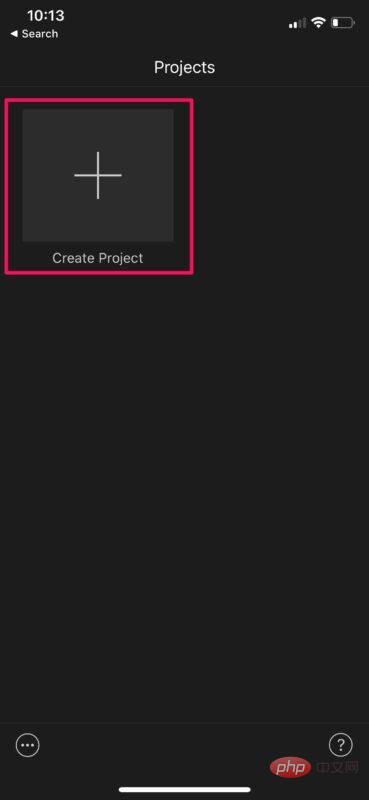
- 接下来,从 New Project 屏幕中选择“Movie”,如下所示。

- 这将带您进入视频选择屏幕。从照片库中选择要添加过滤器的视频,然后点击“创建电影”。

- 现在将显示您的视频时间线,您可以在其中开始编辑视频。在时间线中选择剪辑以访问 iMovie 必须提供的所有工具。
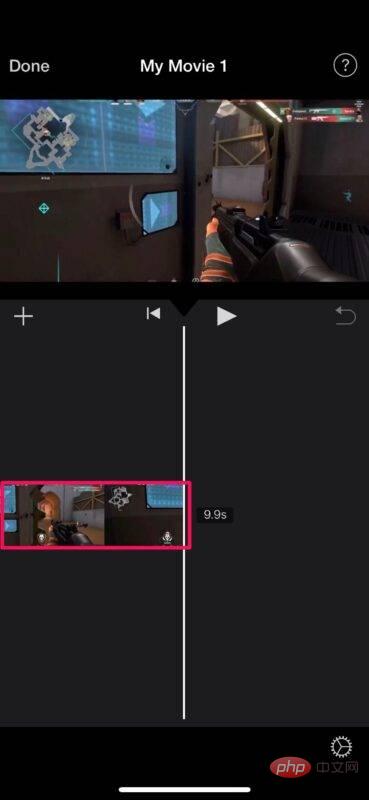
- 现在,选择位于屏幕右下角的“过滤器”选项,如下面的屏幕截图所示。

- iMovie 应用程序将显示一系列不同的过滤器供您选择。只需选择要在视频上使用的过滤器即可继续操作。

- 现在,您会在过滤器上方看到一个滑块。您可以使用滑块来增加或减少所选滤镜的强度。您可以点击播放图标来预览视频剪辑,并确保最终视频接近您想要的结果。

- 一旦您对所做的更改感到满意,只需点击“完成”即可退出时间线并完成项目。

- 接下来,点击底部的共享图标以调出 iOS 共享表。

- 在这里,选择“保存视频”选项将编辑后的视频保存到您的照片库中。
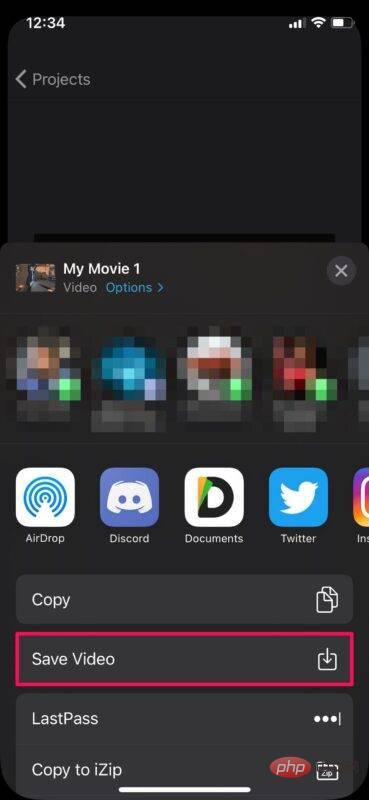
这就是您使用 iMovie 成功为您的视频添加过滤器所需要做的所有事情。
完成导出可能需要几秒钟到一分钟的时间,具体取决于视频大小和您使用的 iPhone 型号。值得注意的是,iMovie 应用程序必须在前台主动运行才能完成导出。
以上就是如何在 iPhone 上使用 iMovie 添加视频滤镜的详细内容,更多请关注php中文网其它相关文章!
声明:本文转载于:云东方,如有侵犯,请联系admin@php.cn删除